라이트 베이킹을 위한 UV 래핑 해제
오브젝트에 대해 베이킹한 조명을 저장하기 위해 Stingray는 UV 세트를 사용하여 각 메시를 펼쳐야 합니다. 즉, 3차원 메시의 각 정점을 2차원 텍스처 공간으로 매핑해야 합니다. 메시에 할당되는 첫 번째 UV 세트(Maya를 예로 들면, 대개 이름이 uv0)는 일반적으로 색상 맵이나 법선 맵 같은 텍스처에 사용되기 때문에 Stingray는 두 번째 UV 세트(예: Maya의 uv1)를 사용하여 라이트 맵을 베이킹합니다.
UV 세트는 Maya 또는 3ds Max 같은 3D 디자인 도구를 사용하여 생성하고, 자산을 Stingray로 가져올 때 사용하는 .fbx 파일에 저장하는 것이 가장 좋습니다. 이러한 디자인 앱은 3D 메시를 2D 공간에 표현하는 방법을 최적화할 수 있는 도구들을 제공합니다.
모델의 각 면이 UV 공간에서 차지하는 공간의 양에 따라 베이킹한 라이트 맵이 도달할 수 있는 해상도 또는 상세 수준이 결정됩니다. 그러므로 모델에서 가장 중요한 부분이 텍스처 공간에서 가장 많은 공간을 차지하도록 UV 세트를 설정하는 것이 가장 좋습니다.
볼록 메시를 2D로 펼치고 평평하게 만들려면 대개 몇 개의 "이음새"(모델 모서리가 분할되어야 하는 위치)를 추가해야 합니다. 이 위치에서 라이트 맵을 다시 게임 내 오브젝트에 적용할 때 이음새가 보이는 경우가 있습니다. 그러므로 눈에 덜 띌 만한 위치에 이음새를 생성하는 것이 가장 좋습니다.
FBX 파일을 가져오면서 라이트 베이킹을 위해 자동으로 UV 세트를 생성할 수 있습니다. Import FBX 옵션의 Generate UVs for Light Baking은 기본적으로 켜져 있습니다. FBX 파일 가져오기를 참조하십시오.
Stingray에 아직 메시에 대한 UV가 없는 유닛이 있다면 Unit Editor에서 Stingray로 하여금 UV 세트를 자동으로 생성하도록 할 수 있습니다. 이렇게 하면 UV 세트가 아직 최적화되지 않았다고 해도 어떠한 메시든 그 조명을 베이킹할 수 있습니다.
Stingray에서 UV를 자동으로 생성하는 방법:
오브젝트의 두 번째 UV 세트가 비어 있는지 확인합니다.
Asset Browser에서 유닛을 두 번 클릭하여 Unit Editor를 엽니다.
Unit Editor 왼쪽의 트리 뷰에서 래핑 해제할 메시를 선택합니다.
Properties 패널에서 Generate UV-unwrap 옵션을 선택합니다.
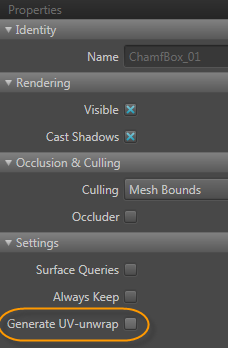
유닛을 저장합니다.
라이트 맵을 베이킹할 때 최적의 결과를 얻으려면 래핑 해제가 잘 이루어진 UV 레이아웃이 어떻게 보이는지 알아둘 필요가 있습니다. 여기 몇 가지 팁을 소개합니다.
모든 면이 제대로 펼쳐져 있으면서 최대한 많은 UV 공간을 차지하고 있어야 합니다.
큰 면(예: 바닥, 벽)은 작은 면보다 더 많은 공간을 차지합니다. 라이트 맵에서 더 많은 공간을 차지하고 있을수록 라이트 및 그림자의 해상도가 높아집니다.
지나치게 눈에 띄지 않는 곳에 이음새가 배치되어 있습니다.
UV 공간이 거의 없는 길고 가는 면을 피합니다.
면이 겹치는 것을 피합니다.
Maya, Maya LT 또는 3ds Max 등의 모델링 도구에 대한 설명서를 참조하십시오.
UV 래핑 해제 결과가 좋지 않으면 베이킹된 라이트 맵으로 오브젝트를 렌더링할 때 아티팩트가 발생할 수 있습니다. 조명을 한 번 이상 베이킹하고 나면 Level Viewport에서 래핑 해제 품질을 조사할 수 있습니다.
- 뷰포트 오버레이에서 Full Render > Lighting > Lightmap Texels를 클릭합니다.
Level Viewport가 라이트 맵 텍셀 보기 모드로 전환됩니다. 이 모드는 UV 래핑 해제 결과를 볼 수 있도록 모든 오브젝트에 체커판 무늬를 표시해줍니다.
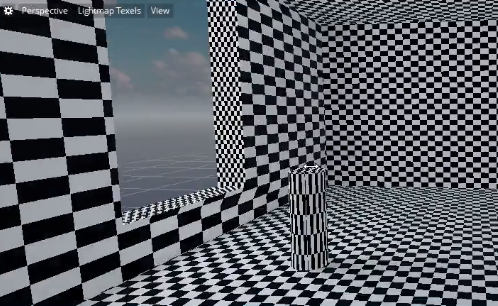
체커판 무늬를 주의 깊게 검사하면서 이음새, 중첩 또는 기타 UV 문제를 나타내는 왜곡을 찾아봅니다.